mimoLiveドキュメントの設定パネルの表示を開くには、ドキュメントウィンドウ上部のステータス表示の左側にある拍子木アイコンをクリックしてください。
または、メニューバーから表示 > 設定を表示...を選択しても同じパネルにアクセスできます。
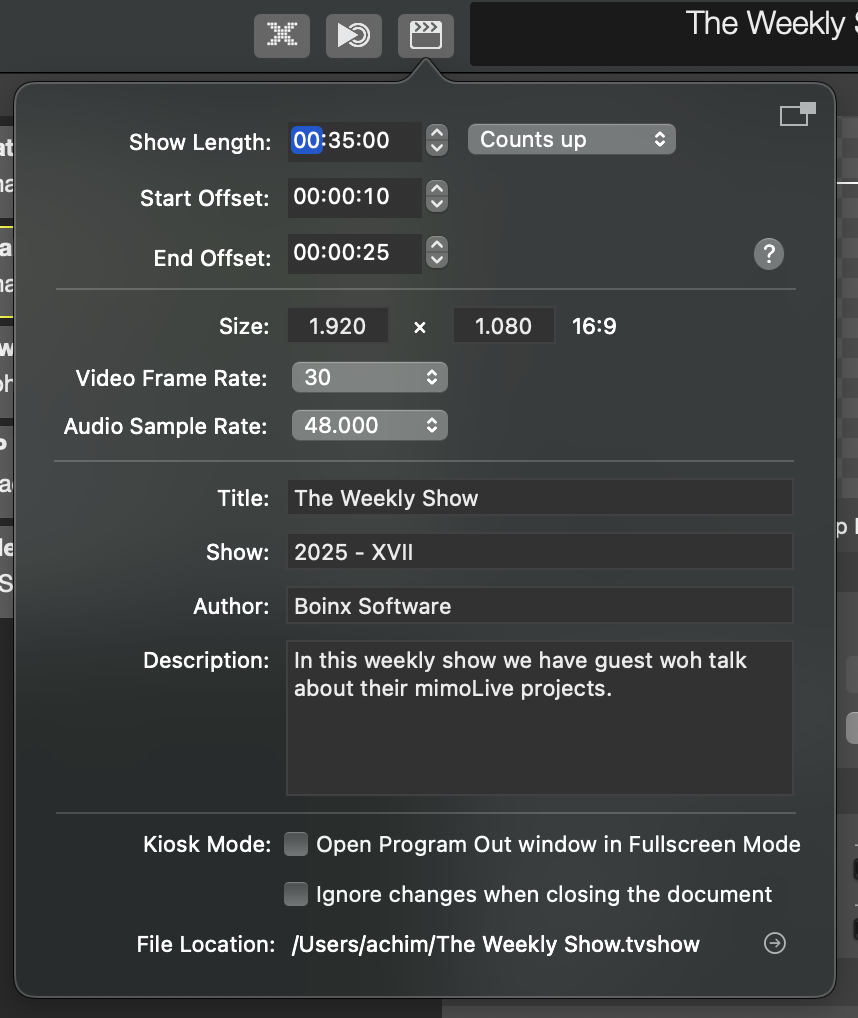
ショーのタイミング
| ショーの長さ | このフィールドでは 公演時間.有効にすると、mimoLive は自動的に 上映中止ボタン カウントダウンがゼロになったら でのタイマーの表示方法を選択することもできます。 ステータス表示-カウント 上 ゼロから 下 設定された時間に向かって |
| スタート・オフセット | この値は、以下のような時間間隔を定義します。 開始トリガーを表示 がアクティブになります。このトリガーは、ショーの開始時にアクションを自動化するために使用できます。 レイヤーセット. オフセットを調整することで、このイベントが発生するタイミングを、ショータイマーの開始時間に対して正確に微調整することができます。 |
| エンド・オフセット | があります。 エンド・オフセット が定義されるまでの時間を指定します。 ショーの長さ その 終了トリガーを表示 が有効になります。これにより、以下のようなアクションを自動化できます。 スクロールクレジット番組が正式に終了する少し前に、グラフィックをフェードアウトさせたり、メディアの再生を停止させたりします。 この設定を使用して、プロダクションのスムーズでタイムリーなラップアップを準備します。 |
ビデオ構成
| サイズ | これらのフィールドは 幅と高さ ビデオフレームのピクセル数です。お客様の制作ニーズに合わせて、カスタム解像度を設定できます。 8k uhd+ (7680 × 7680). 適切な寸法を選択することで、特定の出力フォーマットやプラットフォームに最適なビジュアル品質とパフォーマンスが保証されます。 |
| ビデオフレームレート | があります。 ビデオフレームレート 設定は、ビデオレンダーパイプラインが処理する1秒あたりのフレーム数(fps)を決定します。mimoLiveは、標準化されたフレームレートを幅広くサポートしているため、ストリーミング、放送、またはステージプレゼンテーションなど、ターゲットプラットフォームに最適なフレームレートを選択できます。 適切なフレームレートを選択することで、スムーズな動きと再生環境との最適な互換性が保証されます。 |
| オーディオ・サンプル・レート | この設定は ベースサンプルレート のオーディオ処理パイプラインに使用します。最高のオーディオパフォーマンスを得るためには、接続されているすべてのオーディオデバイスが 同じサンプルレート. |
❗
高解像度でストリーミングする前に、セットアップをテストしてください。
mimoLiveは最大8K UHD+ (7680 × 7680)の解像度でのライブストリーミングをサポートします。プロダクションのニーズと利用可能なコンピューティングリソースに合わせて解像度を完全にカスタマイズできます。 ただし、このような高解像度でのストリーミングにはかなりの処理能力が必要であることに留意してください。ハードウェアによっては、お使いのコンピュータが8Kビデオストリームをスムーズに処理できない場合があります。常にセットアップをテストして、最適なパフォーマンスを確保してください。
メタデータを表示する
| タイトル | 番組名を入力してください。これは、録画やストリーミングのインターフェイスであなたのプロダクションを識別するのに役立ちます。 |
| ショー | このフィールドは、エピソード番号、イベント名、日付タグなど、バージョン管理や追加の識別に使用します。 |
| 著者 | 番組の制作者または担当組織を指定します。この情報は録画ファイルと共に保存され、ストリーミング・プラットフォームによっては表示されることがあります。 |
| 商品説明 | 番組の簡単な概要や説明を記載してください。これはストリーミング・サービスにも送信され、視聴者にコンテンツに関する背景を伝えることができます。 |
オプション
| キオスクモード | 有効にすると、mimoLiveは自動的に プログラムアウト ウィンドウをフルスクリーンモードで表示します。これは、POI(Point Of Interest)端末のような専用ディスプレイのセットアップに最適です。 |
| ドキュメントを閉じるときに変更を無視 | このオプションを有効にすると、ドキュメントを閉じるときにmimoLiveが変更を保存するよう促すのを防ぎます。これは、オリジナルのドキュメントを保存することが重要であり、変更があればそれを破棄できるような、教育的または管理された環境で有用です。 |
| ファイルの場所 | このフィールドは ファイルパス 現在のドキュメントが保存されている場所です。パスの横にある矢印をクリックすると Finderでファイルを表示ファイル管理に素早くアクセスできます。 |
